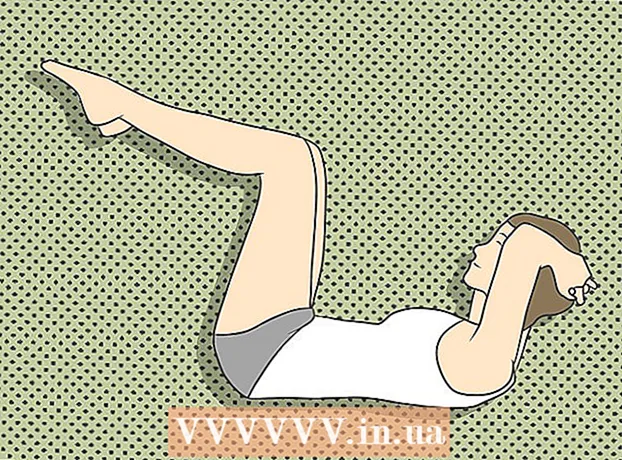लेखक:
Eugene Taylor
निर्माण की तारीख:
16 अगस्त 2021
डेट अपडेट करें:
1 जुलाई 2024

विषय
- कदम बढ़ाने के लिए
- भाग 1 की 7: अपने औजारों को इकट्ठा करें
- भाग 2 का 7: बुनियादी कौशल का अभ्यास करें
- भाग 3 की 7: अपनी पहली स्प्राइट की रूपरेखा बनाना
- भाग 4 का 7: अपने स्प्राइट को रंग दें
- भाग 5 का 7: तानवाला मान लागू करना
- भाग ६ की Using: उन्नत तकनीकों का उपयोग करना
- भाग 7 का 7: फिनिशिंग टच देना
पिक्सेल कला आधुनिक इंडी वीडियो गेम में सभी क्रोध है। यह कलाकार को एक गेम में बहुत सारे चरित्र जोड़ने की अनुमति देता है, बिना अनगिनत घंटे खर्च किए 3 डी ऑब्जेक्ट्स या हैंड-ड्रॉ, जटिल विषयों को मॉडलिंग करता है। यदि आप एक पिक्सेल कलाकार बनना चाहते हैं, तो पहला कदम स्प्राइट बनाना है। स्प्राइट बनाने में महारत हासिल करने के बाद, आप एनिमेशन से शुरुआत कर सकते हैं और संभावित नियोक्ताओं के लिए अपने कौशल का विज्ञापन कर सकते हैं।
कदम बढ़ाने के लिए
भाग 1 की 7: अपने औजारों को इकट्ठा करें
 अच्छी छवि संपादन सॉफ्टवेयर डाउनलोड करें। जबकि पेंट में पिक्सेल कला बनाना संभव है, आप पाएंगे कि यह आसान नहीं है। सबसे अधिक इस्तेमाल की जाने वाली पिक्सेल कला कार्यक्रम में से कुछ हैं:
अच्छी छवि संपादन सॉफ्टवेयर डाउनलोड करें। जबकि पेंट में पिक्सेल कला बनाना संभव है, आप पाएंगे कि यह आसान नहीं है। सबसे अधिक इस्तेमाल की जाने वाली पिक्सेल कला कार्यक्रम में से कुछ हैं: - फोटोशॉप
- पेंट.नेट
- तार से पुष्ट किया हुआ फ़ीता
- पिक्सेन
 ड्राइंग टैबलेट खरीदें। यदि आप हाथ से खींचे गए चित्रों को ट्रेस करना चाहते हैं या माउस के साथ ड्राइंग पसंद नहीं करते हैं, तो टैबलेट और ड्राइंग पेन का उपयोग करें। Wacom सबसे लोकप्रिय ब्रांडों में से एक है जब यह ड्राइंग टैबलेट की बात आती है।
ड्राइंग टैबलेट खरीदें। यदि आप हाथ से खींचे गए चित्रों को ट्रेस करना चाहते हैं या माउस के साथ ड्राइंग पसंद नहीं करते हैं, तो टैबलेट और ड्राइंग पेन का उपयोग करें। Wacom सबसे लोकप्रिय ब्रांडों में से एक है जब यह ड्राइंग टैबलेट की बात आती है।  अपने छवि संपादन सॉफ़्टवेयर में ग्रिड प्रदर्शन चालू करें। जो भी सॉफ्टवेयर आप चुनते हैं, वह ग्रिड दृश्य को चालू करें। यह आपको स्पष्ट रूप से यह देखने की अनुमति देता है कि प्रत्येक पिक्सेल कहाँ रखा गया है। आप आमतौर पर दृश्य मेनू से ग्रिड का उपयोग कर सकते हैं।
अपने छवि संपादन सॉफ़्टवेयर में ग्रिड प्रदर्शन चालू करें। जो भी सॉफ्टवेयर आप चुनते हैं, वह ग्रिड दृश्य को चालू करें। यह आपको स्पष्ट रूप से यह देखने की अनुमति देता है कि प्रत्येक पिक्सेल कहाँ रखा गया है। आप आमतौर पर दृश्य मेनू से ग्रिड का उपयोग कर सकते हैं। - आपको संभवतः पहले ग्रिड सेट करना होगा, ताकि प्रत्येक वर्ग 1 पिक्सेल का प्रतिनिधित्व करे। इसके लिए विधि प्रति कार्यक्रम बदलती है। GIMP में आप इसे इमेज मेनू के माध्यम से बदल सकते हैं ("सेट ग्रिड ..." चुनें)।
 एक एकल पिक्सेल पेंसिल चुनें। छवि संपादन सॉफ्टवेयर में पेंसिल टूल का चयन करें। पेंसिल विकल्पों में से, एकल-पिक्सेल ब्रश चुनें। इससे आप पिक्सल में ड्रॉ कर सकते हैं।
एक एकल पिक्सेल पेंसिल चुनें। छवि संपादन सॉफ्टवेयर में पेंसिल टूल का चयन करें। पेंसिल विकल्पों में से, एकल-पिक्सेल ब्रश चुनें। इससे आप पिक्सल में ड्रॉ कर सकते हैं।
भाग 2 का 7: बुनियादी कौशल का अभ्यास करें
 एक नई छवि बनाएं। चूंकि आप पिक्सेल स्तर पर काम कर रहे होंगे, इसलिए छवि बहुत बड़ी नहीं होनी चाहिए। मूल सुपर मारियो ब्रदर्स में पूर्ण स्क्रीन। गेम केवल 256 x 224 पिक्सेल का है। मारियो स्वयं केवल 12 x 16 पिक्सेल है!
एक नई छवि बनाएं। चूंकि आप पिक्सेल स्तर पर काम कर रहे होंगे, इसलिए छवि बहुत बड़ी नहीं होनी चाहिए। मूल सुपर मारियो ब्रदर्स में पूर्ण स्क्रीन। गेम केवल 256 x 224 पिक्सेल का है। मारियो स्वयं केवल 12 x 16 पिक्सेल है!  ज़ूम इन। चूंकि आप अलग-अलग पिक्सेल के साथ काम कर रहे होंगे, इसलिए आपको बहुत दूर तक ज़ूम इन करना होगा ताकि आप ग्रिड को स्पष्ट रूप से देख सकें और जहाँ प्रत्येक पिक्सेल रखा जाएगा। ग्रिड में पिक्सेल देखने के लिए आपको 800% तक ज़ूम करना पड़ सकता है।
ज़ूम इन। चूंकि आप अलग-अलग पिक्सेल के साथ काम कर रहे होंगे, इसलिए आपको बहुत दूर तक ज़ूम इन करना होगा ताकि आप ग्रिड को स्पष्ट रूप से देख सकें और जहाँ प्रत्येक पिक्सेल रखा जाएगा। ग्रिड में पिक्सेल देखने के लिए आपको 800% तक ज़ूम करना पड़ सकता है।  सीधी रेखा खींचने का अभ्यास करें यह एक साधारण बात लगती है, लेकिन यदि रेखा केंद्र में एक पिक्सेल को भी भटकाती है, तो यह अनियमितता के रूप में दिखाई देगी। अपने माउस या ड्राइंग पेन के साथ सीधी रेखाएँ खींचने का अभ्यास करें ताकि आपको हर बार लाइन टूल का उपयोग न करना पड़े।
सीधी रेखा खींचने का अभ्यास करें यह एक साधारण बात लगती है, लेकिन यदि रेखा केंद्र में एक पिक्सेल को भी भटकाती है, तो यह अनियमितता के रूप में दिखाई देगी। अपने माउस या ड्राइंग पेन के साथ सीधी रेखाएँ खींचने का अभ्यास करें ताकि आपको हर बार लाइन टूल का उपयोग न करना पड़े।  घुमावदार रेखाओं को खींचने का अभ्यास करें। आप पिक्सेल रेखा को घुमाकर घुमावदार रेखाएँ बनाते हैं। उदाहरण के लिए, आप छह पिक्सेल के बाद एक पिक्सेल को घुमाकर एक अच्छा वक्र बना सकते हैं, उसके बाद तीन पिक्सेल और फिर दो पिक्सेल के बाद। पारियों को फिर वक्र के दूसरे भाग के लिए उलट दिया जाता है। एक असफल वक्र तीन पिक्सेल की पारी से शुरू होता है, उसके बाद एक पिक्सेल, और फिर एक और तीन पिक्सेल, या कुछ अन्य अजीब पैटर्न।
घुमावदार रेखाओं को खींचने का अभ्यास करें। आप पिक्सेल रेखा को घुमाकर घुमावदार रेखाएँ बनाते हैं। उदाहरण के लिए, आप छह पिक्सेल के बाद एक पिक्सेल को घुमाकर एक अच्छा वक्र बना सकते हैं, उसके बाद तीन पिक्सेल और फिर दो पिक्सेल के बाद। पारियों को फिर वक्र के दूसरे भाग के लिए उलट दिया जाता है। एक असफल वक्र तीन पिक्सेल की पारी से शुरू होता है, उसके बाद एक पिक्सेल, और फिर एक और तीन पिक्सेल, या कुछ अन्य अजीब पैटर्न।  गलतियों को पूर्ववत करने के लिए इरेज़र का उपयोग करें। पेंसिल की तरह, आप एक समय में एक पिक्सेल में इरेज़र टूल भी सेट करते हैं। यदि इरेज़र टूल बहुत बड़ा है, तो पिक्सल को बिल्कुल हटाना मुश्किल होगा।
गलतियों को पूर्ववत करने के लिए इरेज़र का उपयोग करें। पेंसिल की तरह, आप एक समय में एक पिक्सेल में इरेज़र टूल भी सेट करते हैं। यदि इरेज़र टूल बहुत बड़ा है, तो पिक्सल को बिल्कुल हटाना मुश्किल होगा।
भाग 3 की 7: अपनी पहली स्प्राइट की रूपरेखा बनाना
 तय करें कि स्प्राइट का उद्देश्य क्या है। क्या यह एक एनीमेशन होगा या यह स्थिर रहेगा? आप स्टैटिक स्प्राइट में अधिक विवरण जोड़ सकते हैं, लेकिन मूविंग स्प्राइट को सरल रखने की कोशिश करें, क्योंकि एनीमेशन के लिए आपको अलग-अलग हिस्सों को खींचना होगा। यदि स्प्राइट का उपयोग अन्य स्प्राइट्स के साथ किया जाता है, तो एक कलात्मक शैली रखें, जो सब कुछ पूरा करता है।
तय करें कि स्प्राइट का उद्देश्य क्या है। क्या यह एक एनीमेशन होगा या यह स्थिर रहेगा? आप स्टैटिक स्प्राइट में अधिक विवरण जोड़ सकते हैं, लेकिन मूविंग स्प्राइट को सरल रखने की कोशिश करें, क्योंकि एनीमेशन के लिए आपको अलग-अलग हिस्सों को खींचना होगा। यदि स्प्राइट का उपयोग अन्य स्प्राइट्स के साथ किया जाता है, तो एक कलात्मक शैली रखें, जो सब कुछ पूरा करता है।  पता करें कि क्या कोई प्रतिबंध हैं। एक परियोजना के लिए स्प्राइट बनाते समय, यह निर्धारित करें कि क्या कोई आकार या रंग प्रतिबंध हैं। यह और अधिक महत्वपूर्ण हो जाता है जब आप कई अलग-अलग स्प्राइट के साथ बड़ी परियोजनाओं पर काम करना शुरू करते हैं।
पता करें कि क्या कोई प्रतिबंध हैं। एक परियोजना के लिए स्प्राइट बनाते समय, यह निर्धारित करें कि क्या कोई आकार या रंग प्रतिबंध हैं। यह और अधिक महत्वपूर्ण हो जाता है जब आप कई अलग-अलग स्प्राइट के साथ बड़ी परियोजनाओं पर काम करना शुरू करते हैं। - अधिकांश आधुनिक प्रणालियों में वास्तव में स्प्राइट्स के रंग और आकार पर कोई प्रतिबंध नहीं है। यदि आप एक पुराने सिस्टम के लिए विशेष रूप से एक गेम विकसित कर रहे हैं, तो आप सीमाएं सामना कर सकते हैं।
 एक डिजाइन स्केच बनाओ। कागज पर स्प्राइट का एक मूल डिजाइन बनाएं। यह आपको यह देखने की अनुमति देगा कि स्प्राइट कैसा दिखेगा, साथ ही आसन और अन्य विशेषताओं के लिए समायोजन करें। आप इस स्केच का उपयोग बाद में टैबलेट (यदि आपके पास एक है) के साथ कर सकते हैं।
एक डिजाइन स्केच बनाओ। कागज पर स्प्राइट का एक मूल डिजाइन बनाएं। यह आपको यह देखने की अनुमति देगा कि स्प्राइट कैसा दिखेगा, साथ ही आसन और अन्य विशेषताओं के लिए समायोजन करें। आप इस स्केच का उपयोग बाद में टैबलेट (यदि आपके पास एक है) के साथ कर सकते हैं। - स्केच में अधिक विवरण जोड़ें। कोई भी विशेषता आप जोड़ना चाहते हैं ताकि आपको यह अंदाजा हो जाए कि स्प्राइट खत्म होने पर कैसा दिखेगा।
 अपने कार्यक्रम में रूपरेखा बनाएँ। एक संदर्भ के रूप में स्केच की गई रूपरेखा का उपयोग करें, या एक ड्राइंग टैबलेट के साथ रूपरेखा का पता लगाएं। आप प्रत्येक पिक्सेल को लाइनवर्क बनाने या अलग-अलग रखने के लिए क्लिक और ड्रा कर सकते हैं। चुनना आपको है।
अपने कार्यक्रम में रूपरेखा बनाएँ। एक संदर्भ के रूप में स्केच की गई रूपरेखा का उपयोग करें, या एक ड्राइंग टैबलेट के साथ रूपरेखा का पता लगाएं। आप प्रत्येक पिक्सेल को लाइनवर्क बनाने या अलग-अलग रखने के लिए क्लिक और ड्रा कर सकते हैं। चुनना आपको है। - अपने पहले स्प्राइट के लिए, लाइन रंग के रूप में काले का उपयोग करें। इससे रूपरेखा को भेद करना आसान हो जाएगा। आप बाद में रूपरेखा का रंग बदल सकते हैं।
 रूपरेखा साफ करें। ज़ूम इन करें और अतिरिक्त पिक्सेल निकालें और लाइनों को साफ करें। रूपरेखा पिक्सेल से अधिक मोटी नहीं हो सकती। गलतियों को सुधारने के लिए पिक्सेल लगाने के लिए अपनी पेंसिल का उपयोग करें।
रूपरेखा साफ करें। ज़ूम इन करें और अतिरिक्त पिक्सेल निकालें और लाइनों को साफ करें। रूपरेखा पिक्सेल से अधिक मोटी नहीं हो सकती। गलतियों को सुधारने के लिए पिक्सेल लगाने के लिए अपनी पेंसिल का उपयोग करें। - रूपरेखा बनाते समय बड़े हिस्सों पर ध्यान दें। आप हमेशा पीछे जा सकते हैं और बाद में मामूली बदलाव कर सकते हैं।
भाग 4 का 7: अपने स्प्राइट को रंग दें
 रंग सिद्धांत के अपने मूल ज्ञान पर ब्रश करें। कौन सा रंग चुनना है, यह निर्धारित करने के लिए कलर व्हील का उपयोग करें। एक दूसरे के विपरीत रंग एक दूसरे से बहुत दूर हैं, जबकि रंग पहिया पर एक दूसरे के करीब रंग एक साथ अच्छी तरह से चलते हैं।
रंग सिद्धांत के अपने मूल ज्ञान पर ब्रश करें। कौन सा रंग चुनना है, यह निर्धारित करने के लिए कलर व्हील का उपयोग करें। एक दूसरे के विपरीत रंग एक दूसरे से बहुत दूर हैं, जबकि रंग पहिया पर एक दूसरे के करीब रंग एक साथ अच्छी तरह से चलते हैं। - ऐसे रंग चुनें जो आपके स्प्राइट को बाकी रंगों के साथ टकराए बिना बाहर खड़ा कर दें। पेस्टल्स से बचें, जब तक कि परियोजना में उस शैली का उपयोग न किया जाए।
 कुछ रंगों से अधिक का उपयोग न करें। जितना अधिक रंग आप उपयोग करेंगे, आपका स्प्राइट उतना अधिक विचलित होगा। कुछ प्रतिष्ठित स्प्राइटों की जांच करें और आप पाएंगे कि वे अक्सर बस कुछ रंगों का उपयोग करते हैं।
कुछ रंगों से अधिक का उपयोग न करें। जितना अधिक रंग आप उपयोग करेंगे, आपका स्प्राइट उतना अधिक विचलित होगा। कुछ प्रतिष्ठित स्प्राइटों की जांच करें और आप पाएंगे कि वे अक्सर बस कुछ रंगों का उपयोग करते हैं। - मारियो - क्लासिक मारियो स्प्राइट केवल तीन रंगों का उपयोग करता है जो सभी एक साथ करीब हैं।
- सोनिक - सोनिक में मूल मारियो की तुलना में अधिक विवरण है, लेकिन अभी भी तानवाला रूपों के साथ सिर्फ चार रंग शामिल हैं।
- Ryu - क्लासिक में से एक लड़ खेल से स्प्राइट करता है। Ryu रंग के बड़े क्षेत्रों का उपयोग करता है, वर्ण को आकार देने के लिए केवल तानवाला मूल्यों में थोड़ी भिन्नता के साथ। Ryu में विभिन्न तानवाला मूल्यों के साथ केवल पांच मूल रंग हैं।
 रंगों को लागू करें। अपने स्प्राइट को रंग देने के लिए भरण उपकरण का उपयोग करें। इस बिंदु पर, आप केवल मानक रंगों का उपयोग करते हैं, इसलिए इसके बारे में चिंता न करें कि यह बहुत सपाट दिख रहा है। भरण उपकरण का पता उस पिक्सेल से संबंधित सभी पिक्सल से होता है जिसे आपने चयनित रंग से दबाया था, जब तक कि सीमा का पता नहीं चल जाता।
रंगों को लागू करें। अपने स्प्राइट को रंग देने के लिए भरण उपकरण का उपयोग करें। इस बिंदु पर, आप केवल मानक रंगों का उपयोग करते हैं, इसलिए इसके बारे में चिंता न करें कि यह बहुत सपाट दिख रहा है। भरण उपकरण का पता उस पिक्सेल से संबंधित सभी पिक्सल से होता है जिसे आपने चयनित रंग से दबाया था, जब तक कि सीमा का पता नहीं चल जाता।
भाग 5 का 7: तानवाला मान लागू करना
 "प्रकाश स्रोत" की पहचान करें। जिस कोण पर प्रकाश स्प्राइट से टकराता है वह यह निर्धारित करने में मदद करता है कि छाया को अधिक यथार्थवादी और विश्वसनीय प्रभाव के लिए कहां डाला जाए। हालांकि कोई प्रकाश नहीं देखा जा सकता है, यह जानना महत्वपूर्ण है कि प्रकाश कहां से आ रहा है।
"प्रकाश स्रोत" की पहचान करें। जिस कोण पर प्रकाश स्प्राइट से टकराता है वह यह निर्धारित करने में मदद करता है कि छाया को अधिक यथार्थवादी और विश्वसनीय प्रभाव के लिए कहां डाला जाए। हालांकि कोई प्रकाश नहीं देखा जा सकता है, यह जानना महत्वपूर्ण है कि प्रकाश कहां से आ रहा है। - संभवतः छाया को डालना सबसे आसान है जब प्रकाश स्रोत स्प्राइट के ऊपर रखा जाता है, चाहे वह दाएं या बाएं से थोड़ा हो।
 बेस रंग की तुलना में थोड़ा गहरे रंग के साथ तानवाला मान लागू करें। यदि प्रकाश स्रोत ऊपर से आ रहा है, तो छाया स्प्राइट के "तल" पर होगी। किसी भी सतह को शेड करें जो प्रत्यक्ष प्रकाश के संपर्क में नहीं है। केवल छाया बनाने के लिए रूपरेखा के ऊपर या नीचे पिक्सेल की कुछ परतें जोड़ें।
बेस रंग की तुलना में थोड़ा गहरे रंग के साथ तानवाला मान लागू करें। यदि प्रकाश स्रोत ऊपर से आ रहा है, तो छाया स्प्राइट के "तल" पर होगी। किसी भी सतह को शेड करें जो प्रत्यक्ष प्रकाश के संपर्क में नहीं है। केवल छाया बनाने के लिए रूपरेखा के ऊपर या नीचे पिक्सेल की कुछ परतें जोड़ें। - आप अपने बेस कलर की "ब्राइटनेस" को कम कर सकते हैं और एक अच्छा शैडो कलर पाने के लिए "ह्यू" वैल्यू को थोड़ा बढ़ा सकते हैं।
- कभी भी ग्रेडिएंट का उपयोग न करें वे नकली और अव्यवसायिक दिखते हैं। आप ग्रेडिएंट्स का अनुकरण करने के लिए डीथरिंग का उपयोग कर सकते हैं (नीचे देखें)।
 इसमें कुछ सॉफ्ट शैडो मिलाएं। एक छाया के अंधेरे और मूल आधार रंग के बीच एक छाया चुनें। शेड और बेस रंग के बीच एक नई छाया परत जोड़ने के लिए इस शेड का उपयोग करें। यह आपको अंधेरे से प्रकाश तक एक संक्रमण का प्रभाव देता है।
इसमें कुछ सॉफ्ट शैडो मिलाएं। एक छाया के अंधेरे और मूल आधार रंग के बीच एक छाया चुनें। शेड और बेस रंग के बीच एक नई छाया परत जोड़ने के लिए इस शेड का उपयोग करें। यह आपको अंधेरे से प्रकाश तक एक संक्रमण का प्रभाव देता है।  हाइलाइट लागू करें। स्प्राइट पर ऐसे स्थान हैं जहां प्रकाश सीधे गिरता है। आप शेड को जोड़कर हाइलाइट्स जोड़ सकते हैं जो बेस रंग की तुलना में थोड़ा हल्का है। विचलित रूप से हाइलाइट का उपयोग करें क्योंकि वे विचलित हो सकते हैं।
हाइलाइट लागू करें। स्प्राइट पर ऐसे स्थान हैं जहां प्रकाश सीधे गिरता है। आप शेड को जोड़कर हाइलाइट्स जोड़ सकते हैं जो बेस रंग की तुलना में थोड़ा हल्का है। विचलित रूप से हाइलाइट का उपयोग करें क्योंकि वे विचलित हो सकते हैं।
भाग ६ की Using: उन्नत तकनीकों का उपयोग करना
 कोशिश करें कि डाइटिंग के साथ काम करें। यह एक ऐसा प्रभाव है जो कलाकारों को रंग में बदलाव दिखाने की अनुमति देता है। यह आपको केवल कुछ रंगों के साथ एक ढाल बनाने के लिए, बारी-बारी से पिक्सेल रखकर, संक्रमण पैदा कर सकता है। एक पैटर्न में दो अलग-अलग पिक्सेल रंगों का प्लेसमेंट और ऐसा होने की डिग्री में आंख को बेवकूफ बना सकता है, ऐसा लगता है कि अलग-अलग शेड्स हैं।
कोशिश करें कि डाइटिंग के साथ काम करें। यह एक ऐसा प्रभाव है जो कलाकारों को रंग में बदलाव दिखाने की अनुमति देता है। यह आपको केवल कुछ रंगों के साथ एक ढाल बनाने के लिए, बारी-बारी से पिक्सेल रखकर, संक्रमण पैदा कर सकता है। एक पैटर्न में दो अलग-अलग पिक्सेल रंगों का प्लेसमेंट और ऐसा होने की डिग्री में आंख को बेवकूफ बना सकता है, ऐसा लगता है कि अलग-अलग शेड्स हैं। - रैस्टरिंग को अक्सर शुरुआती लोगों द्वारा अधिक उपयोग किया जाता है, इसलिए दुर्लभ मामलों को छोड़कर, इसका उपयोग नहीं करना सबसे अच्छा है।
 एंटी-अलियासिंग का अभ्यास करें। पिक्सेल कला पिक्सेल द्वारा परिभाषित की जाती है जिसे स्पष्ट रूप से देखा जा सकता है, लेकिन कभी-कभी आप लाइनों को थोड़ा चिकना दिखना चाहते हैं। एंटी-अलियासिंग वह तकनीक है जिसके साथ आप इसे हासिल कर सकते हैं।
एंटी-अलियासिंग का अभ्यास करें। पिक्सेल कला पिक्सेल द्वारा परिभाषित की जाती है जिसे स्पष्ट रूप से देखा जा सकता है, लेकिन कभी-कभी आप लाइनों को थोड़ा चिकना दिखना चाहते हैं। एंटी-अलियासिंग वह तकनीक है जिसके साथ आप इसे हासिल कर सकते हैं। - एक वक्र पर मध्यवर्ती रंगों को किंक में जोड़ें। वक्र की रूपरेखा के चारों ओर संक्रमण रंगों की एक परत जोड़ें, जिसे आप चिकना देखना चाहते हैं। यदि यह अवरुद्ध दिखना जारी रखता है, तो हल्के रंग के साथ एक और परत जोड़ें।
- यदि आप चाहते हैं कि आपका स्प्राइट किसी भी रंगीन पृष्ठभूमि के विपरीत हो, तो बाह्यरेखा के बाहरी किनारे के लिए एंटी-अलियासिंग का उपयोग न करें।
 चयनात्मक रूपरेखा का उपयोग करें। यह भरण रंग के समान रंग का उपयोग करने के लिए शब्द है। यह स्प्राइट को थोड़ा कम "कार्टूनिस्ट" रूप देता है, क्योंकि रूपरेखा थोड़ी अधिक प्राकृतिक लगती है। त्वचा के लिए चयनात्मक रूपरेखा और कपड़ों के लिए पारंपरिक रूपरेखा का उपयोग करें।
चयनात्मक रूपरेखा का उपयोग करें। यह भरण रंग के समान रंग का उपयोग करने के लिए शब्द है। यह स्प्राइट को थोड़ा कम "कार्टूनिस्ट" रूप देता है, क्योंकि रूपरेखा थोड़ी अधिक प्राकृतिक लगती है। त्वचा के लिए चयनात्मक रूपरेखा और कपड़ों के लिए पारंपरिक रूपरेखा का उपयोग करें। - भाग के आधार रंग की तुलना में गहरे रंग की छाया का उपयोग करें, चुनिंदा रूप से रूपरेखाओं को जोड़ते हुए। आउटलाइन बनाते समय धुंध को बदलने के लिए प्रकाश स्रोत का उपयोग करें, जिससे स्प्राइट अधिक प्राकृतिक दिखाई देगा। यह विशेष रूप से त्वचा की टोन और मांसपेशियों की परिभाषा के साथ सहायक है।
- यदि आप चाहते हैं कि पारंपरिक रूप से व्यस्त पृष्ठभूमि से अलग दिखने के लिए पारंपरिक रूपरेखाएं ठीक हैं।
भाग 7 का 7: फिनिशिंग टच देना
 स्प्राइट पर करीब से नज़र डालें। एक कदम पीछे ले जाएं और स्प्राइट को देखें क्योंकि यह अब बन गया है। जाँच करें कि क्या कुछ गलत है और किसी भी खामियों या त्रुटियों को सुधारें।
स्प्राइट पर करीब से नज़र डालें। एक कदम पीछे ले जाएं और स्प्राइट को देखें क्योंकि यह अब बन गया है। जाँच करें कि क्या कुछ गलत है और किसी भी खामियों या त्रुटियों को सुधारें।  विवरण जोड़ें। जब आप रंग भरने और तानवाला मूल्यों को लागू करते हैं, तो आप पाठ, आँखें, अतिरिक्त सुविधाओं और सब कुछ है कि एक प्रेत भी बेहतर बनाता है जैसे विवरण जोड़ सकते हैं। परियोजना के अंत में विस्तार पर ध्यान देने वाली बात यह है कि शौकिया को पेशेवर पिक्सेल कलाकारों से अलग किया जाता है।
विवरण जोड़ें। जब आप रंग भरने और तानवाला मूल्यों को लागू करते हैं, तो आप पाठ, आँखें, अतिरिक्त सुविधाओं और सब कुछ है कि एक प्रेत भी बेहतर बनाता है जैसे विवरण जोड़ सकते हैं। परियोजना के अंत में विस्तार पर ध्यान देने वाली बात यह है कि शौकिया को पेशेवर पिक्सेल कलाकारों से अलग किया जाता है।  अपने स्प्राइट का एक एनीमेशन बनाओ। यदि आपने उपरोक्त चरणों का पालन किया है, तो अब आपके पास एक एकल, स्थिर स्प्राइट है। यह कला के काम के रूप में अच्छा है, लेकिन अगर आप गेम के लिए स्प्राइट बनाना चाहते हैं, तो उन्हें शायद एनिमेटेड होना चाहिए। इसका मतलब यह है कि प्रत्येक एनीमेशन फ्रेम को अपना स्प्राइट मिलता है, पिछले फ्रेम से मामूली बदलाव के साथ। एनीमेशन में प्रयुक्त सभी स्प्राइट्स के संग्रह को "स्प्राइट शीट" कहा जाता है।
अपने स्प्राइट का एक एनीमेशन बनाओ। यदि आपने उपरोक्त चरणों का पालन किया है, तो अब आपके पास एक एकल, स्थिर स्प्राइट है। यह कला के काम के रूप में अच्छा है, लेकिन अगर आप गेम के लिए स्प्राइट बनाना चाहते हैं, तो उन्हें शायद एनिमेटेड होना चाहिए। इसका मतलब यह है कि प्रत्येक एनीमेशन फ्रेम को अपना स्प्राइट मिलता है, पिछले फ्रेम से मामूली बदलाव के साथ। एनीमेशन में प्रयुक्त सभी स्प्राइट्स के संग्रह को "स्प्राइट शीट" कहा जाता है। - GIMP में स्प्राइट शीट को एनिमेट करने के बारे में अधिक जानकारी के लिए wikiHow देखें।
- स्प्राइट के लिए अद्वितीय और आकर्षक एनिमेशन बनाना एक तरह से पिक्सेल कलाकार खुद को एमेच्योर से अलग करते हैं। अच्छा एनीमेशन पूरी तरह से जीवन में एक प्रेत ला सकता है।
 एक पोर्टफोलियो बनाएं। यदि आप वीडियो गेम की विकास दुनिया में अपने पिक्सेल कला कौशल का उपयोग करना चाहते हैं, तो आपको संभावित नियोक्ताओं को दिखाने के लिए एक ठोस पोर्टफोलियो के साथ आना होगा। यहां अपना सर्वश्रेष्ठ स्प्राइट, साथ ही कुछ एनिमेशन भी शामिल करें, यदि आपके पास कोई है। विभिन्न विषयों को शामिल करें, जैसे कि वर्ण, वातावरण, आइटम, आदि।
एक पोर्टफोलियो बनाएं। यदि आप वीडियो गेम की विकास दुनिया में अपने पिक्सेल कला कौशल का उपयोग करना चाहते हैं, तो आपको संभावित नियोक्ताओं को दिखाने के लिए एक ठोस पोर्टफोलियो के साथ आना होगा। यहां अपना सर्वश्रेष्ठ स्प्राइट, साथ ही कुछ एनिमेशन भी शामिल करें, यदि आपके पास कोई है। विभिन्न विषयों को शामिल करें, जैसे कि वर्ण, वातावरण, आइटम, आदि।